Natuklasan ng pagsulat ngayong araw ang 'Feedback Hub App' sa Windows at ang mga paraan para magamit ito sa pamamagitan ng paggalugad sa sumusunod na nilalaman:
- Ano ang Feedback Hub App?
- Paano mag-download ng Feedback Hub App?
- Paano Magbigay ng Feedback sa Microsoft Gamit ang Feedback Hub App?
Ano ang isang 'Feedback Hub App'?
Dahil ang Windows Insiders ay tumatanggap ng maagang pag-access sa mga update sa Windows bago gawin ang mga ito na magagamit para sa publiko – at upang gawing mas mahusay ang Windows, ipinakilala ng Microsoft ang isang feedback system gamit ang ' Feedback Hub App ”. Mayroon itong user-friendly na interface na nagbibigay-daan sa mga user na madaling makapagbigay ng mahalagang feedback at nilagyan ng built-in na tampok sa pagba-browse at pagboto.
Ang “Feedback Hub App” ay naidagdag na sa Windows 10 at 11, ngunit kakaunti lang ang gumagamit nito. Habang ang ilan ay inalis pa ito mula sa system, maaari itong mai-install muli.
Paano mag-download ng 'Feedback Hub App'?
Ang ' Feedback Hub App ” ay opisyal na available sa “Microsoft Store” at para i-install ito, sundin ang mga hakbang na ito:
Hakbang 1: Ilunsad ang Microsoft Store
Upang ilunsad ang 'Microsoft Store,' pindutin ang 'Windows' key, ipasok ang 'Microsoft Store' at buksan ito:
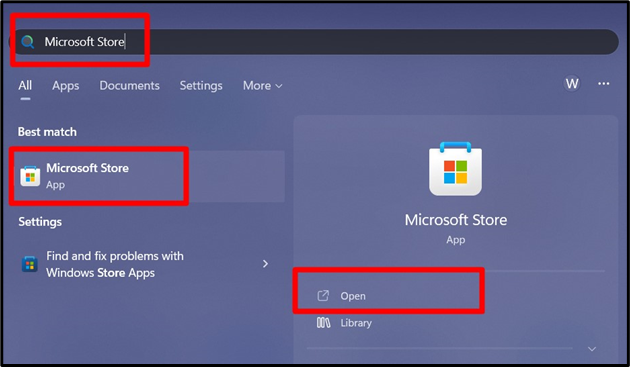
Hakbang 2: I-install ang 'Feedback Hub App'
Sa 'Microsoft Store', ipasok ang 'Feedback Hub' at mag-click sa naka-highlight na opsyon mula sa drop-down:
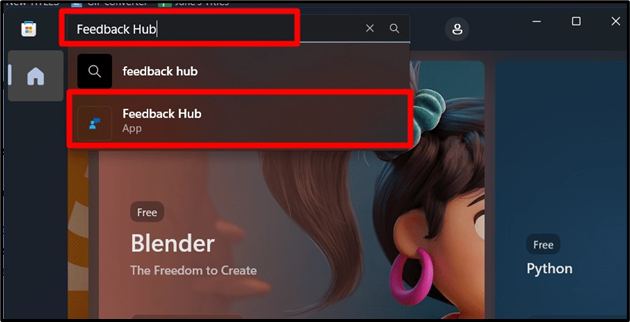
Mula sa sumusunod na window, i-trigger ang 'Kunin' at hintaying makumpleto ang proseso ng pag-install:
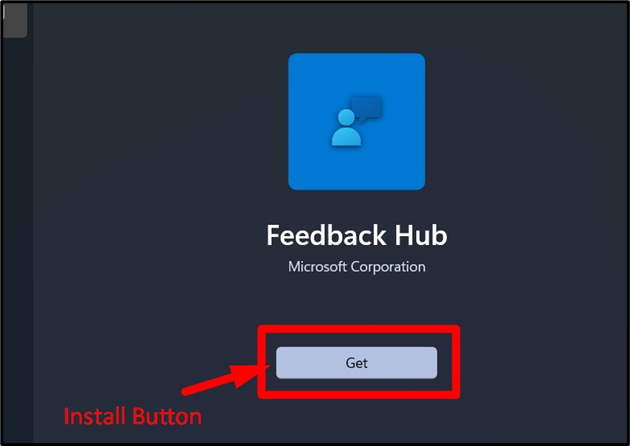
Hakbang 3: Ilunsad ang 'Feedback Hub App'
Kapag tapos na ang pag-install, ilunsad ang ' Feedback Hub ” app mula sa “Windows Store”:
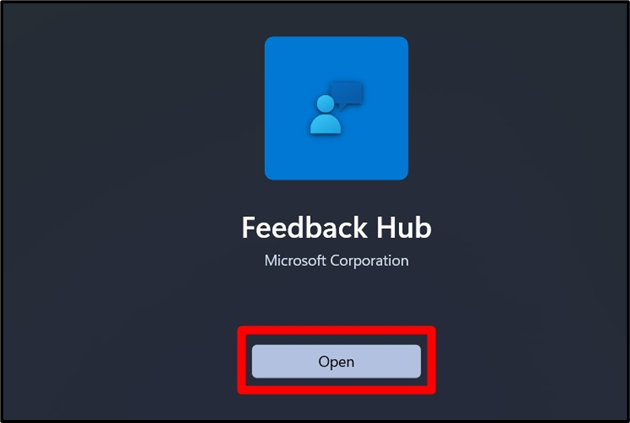
Gayundin, maaari itong ilunsad mula sa 'Start Menu' sa pamamagitan ng pagpasok ng 'Feedback Hub':
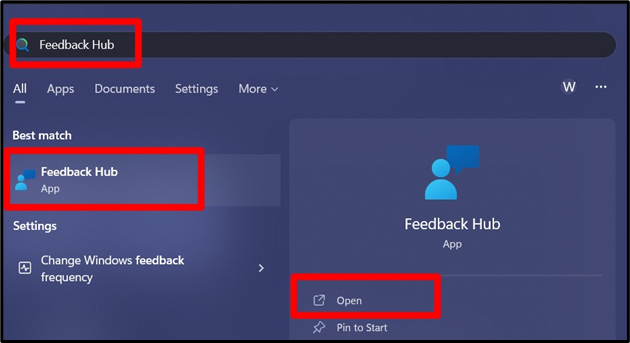
Ang sumusunod ay ang GUI ng ' Feedback Hub ” app:
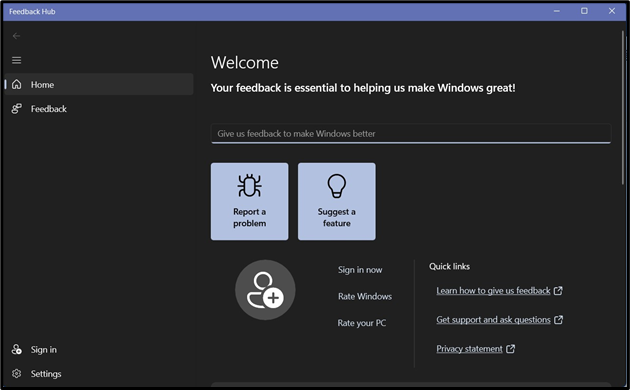
Paano 'Magbigay ng Feedback sa Microsoft' Gamit ang 'Feedback Hub App'?
Gumagamit ang Microsoft ng isang sentralisadong sistema ng feedback gamit ang 'Feedback Hub App'. Narito kung paano mo ito magagamit:
Mag-ulat ng Problema sa 'Feedback Hub App'
Pagti-trigger sa button na 'Mag-ulat ng problema' sa ' Feedback Hub App ' dadalhin ka sa screen na parang portal kung saan kailangan mong tukuyin ang problema kasunod ng mga hakbang na ito:
Hakbang 1: Ibuod ang Feedback
Ang unang hakbang ng pag-uulat ng error ay nangangailangan ng buod ng feedback (error), tulad ng kung ano ang mali. Ipagpalagay na ikaw ay nahaharap sa isang problema kung saan hindi ka maaaring lumipat sa pagitan ng mga power mode, ang detalyadong feedback na opsyonal ay maaari ding idagdag doon:
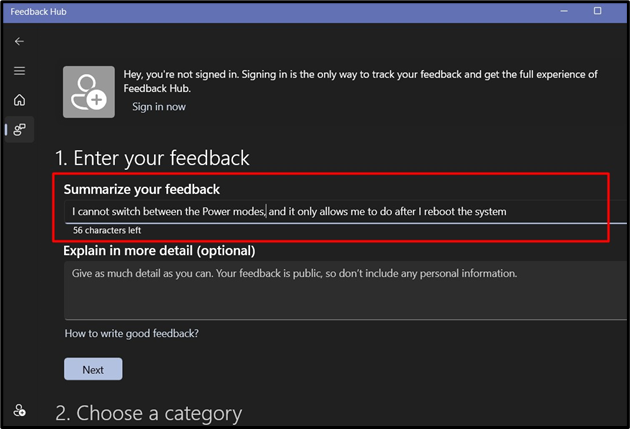
Hakbang 2: Piliin ang Kategorya
Ang pagpindot sa 'Next' na button ay nagtatanong tungkol sa kategorya ng feedback, at dahil nag-uulat kami ng problema, pipiliin namin ang 'Problema.' Mula sa drop-down, piliin ang naaangkop na opsyon (Power at Battery sa kasong ito) at pindutin ang 'Next':
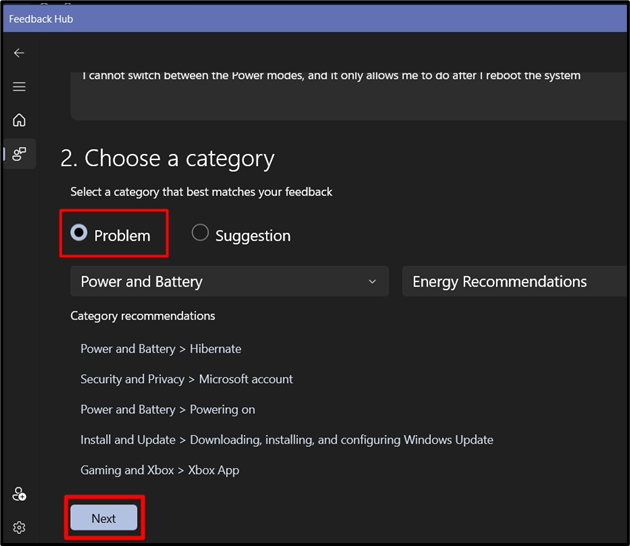
Hakbang 3: Maghanap ng Katulad na Feedback
Ngayon, lalabas ang sumusunod na window kung saan dapat kang makahanap ng katulad na feedback o mga kilalang isyu. Posible na ang ibang tao ay nagkaroon din ng parehong problema, at kung makakita ka ng isa, piliin ito at pindutin ang 'Next' na buton; kung hindi, piliin Bagong feedback :
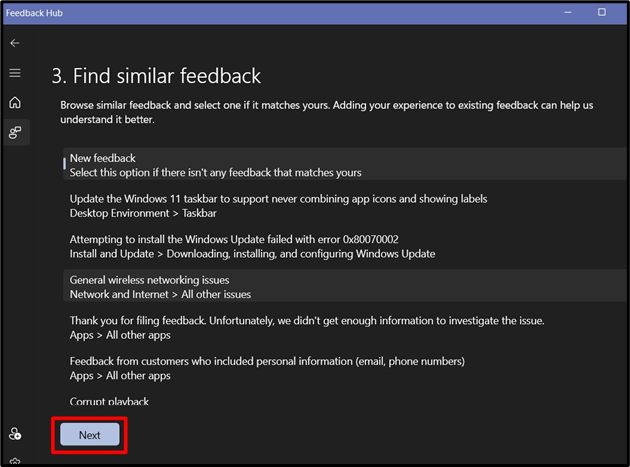
Hakbang 4: Pagsusumite ng Feedback
Ang huling hakbang ay kung saan kailangan mong isumite ang feedback. Dito dapat mong piliin ang priyoridad ng iyong problema at piliin ang pinakamahusay na paglalarawan ng problema:
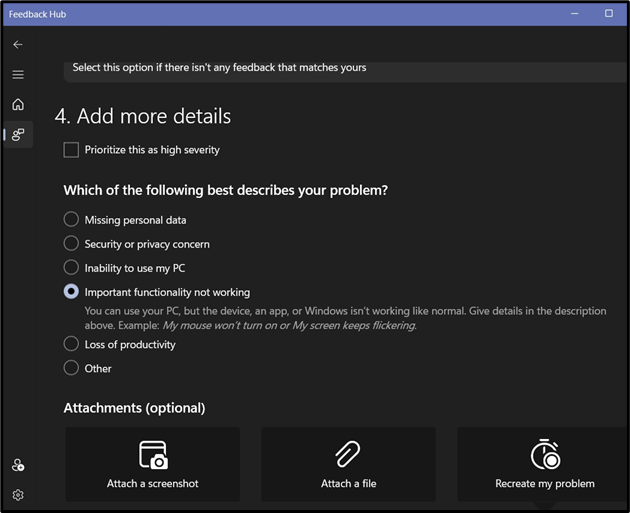
Sa pag-scroll pababa, makakahanap ka ng ilang karagdagang mga opsyon kung saan maaari kang mag-attach ng screenshot, isang log file, o kahit na mag-record ng video. Upang tapusin ang pagsusumite ng feedback, pindutin ang “ Ipasa 'button:
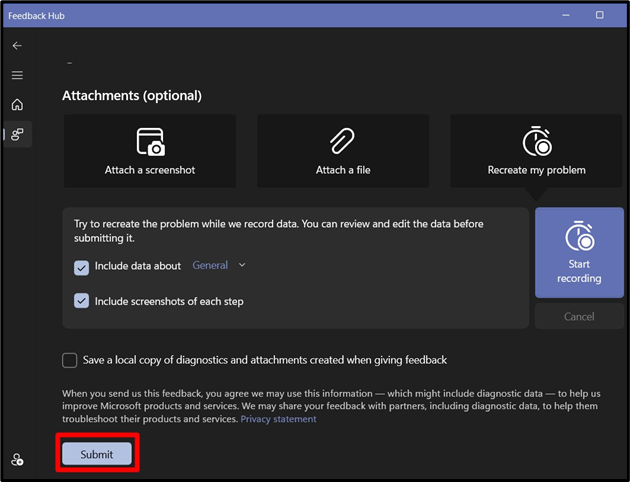
Ang parehong pamamaraan ay maaaring sundin habang nagmumungkahi ng isang bagong tampok.
FAQ
Magdaragdag ba ang Microsoft ng Bagong Tampok kung Iminumungkahi Ko ito?
Oo, tiyak na idaragdag ng Microsoft ang bagong feature kung natutugunan nito ang mga pamantayan at kinakailangan.
Paano Magbigay ng Feedback sa Microsoft?
Nag-aalok ang Microsoft ng 'Feedback Hub App' upang mangolekta ng mga insight mula sa mga user ng kanilang mga produkto. Ang tool na ito ay may mahusay na user-friendly na interface na gagabay sa iyo sa proseso.
Mahalaga ba ang aking Feedback sa Microsoft?
Kilala ang Microsoft sa pagkolekta ng mga insight at pag-aayos/pagdaragdag ng mga feature sa susunod na update, kaya hindi ka dapat mag-alala na hindi papansinin ang iyong feedback. Ang Microsoft ay may nakalaang portal para sa Windows OS na nagbibigay-daan sa mga user na ayusin ang problema nang mabilis.
Konklusyon
Ang ' Feedback Hub App ” ay isang tool o utility na ginagamit ng mga user ng Microsoft Windows para maghatid ng feedback sa operating system na ginagamit nila. Nagbibigay-daan ito sa mga user na magsumite ng mga error o bug na naganap at maaari ding gamitin upang magmungkahi ng mga bagong feature. Ang gabay na ito ay nagbibigay-liwanag sa 'Feedback Hub App' at sa paggamit nito sa Microsoft Windows.